- Del 1. Sådan rydder du cache og cookies på iPhone på appen Indstillinger
- Del 2. Sådan rydder du cache og cookies på iPhone ved at aflaste app
- Del 3. Sådan rydder du cache og cookies på iPhone med FoneLab iPhone Cleaner
- Del 4. Sådan rydder du cache og cookies på iPhone ved at geninstallere app
- Del 5. Ofte stillede spørgsmål om sletning af caches og cookies på iPhone
Slet nemt alt indhold og indstillinger på iPhone, iPad eller iPod fuldstændigt og permanent.
- Ryd iPhone-uønskede filer
- Ryd iPad-cache
- Ryd iPhone Safari-cookies
- Ryd iPhone Cache
- Ryd iPad-hukommelse
- Ryd iPhone Safari-historie
- Slet iPhone-kontakter
- Slet iCloud Backup
- Slet iPhone-e-mails
- Slet iPhone WeChat
- Slet iPhone WhatsApp
- Slet iPhone-meddelelser
- Slet iPhone-fotos
- Slet iPhone-afspilningsliste
- Slet iPhone-begrænsninger-adgangskode
Ryd cache og cookies på iPhone ved hjælp af den fineste guide
 Opdateret af Lisa Ou / 04. april 2023 14:20
Opdateret af Lisa Ou / 04. april 2023 14:20Hvis du ofte bruger din iPhone eller er teknisk kyndig, er det almindeligt kendt at rydde din enheds cache og cookies fra tid til anden. Hvis du gør dette, forbedres ydeevnen af din iPhone, og det hjælper dig med at undgå simple problemer som halter. Men bortset fra det, beskytter du også dit privatliv, når du rydder cookies og cache på iPhone. Disse caches og cookies er kendt for at gemme information. Derfor vil fjernelse af dem hjælpe med at forhindre tredjeparter og websteder i at følge dig på tværs af nettet, da dine gemte oplysninger vil blive slettet.
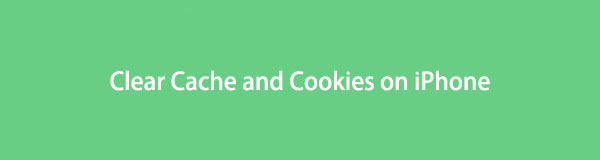
Nu hvor du er fast besluttet på at rydde din iPhones caches og cookies, er det tid til at finde en nyttig måde at slette dem på. Heldigvis fandt vi de rigtige metoder til fjern dette skrammel fra din iPhone, uanset om det er fra en app, du har installeret fra App Store eller ej. Derudover vil et tredjepartsværktøj også være tilgængeligt nedenfor for at gøre sletning af cache og cookies mere korrekt og mere overskuelig. Gå venligst videre til delene nedenfor for at begynde rydningsprocessen.

Guide liste
- Del 1. Sådan rydder du cache og cookies på iPhone på appen Indstillinger
- Del 2. Sådan rydder du cache og cookies på iPhone ved at aflaste app
- Del 3. Sådan rydder du cache og cookies på iPhone med FoneLab iPhone Cleaner
- Del 4. Sådan rydder du cache og cookies på iPhone ved at geninstallere app
- Del 5. Ofte stillede spørgsmål om sletning af caches og cookies på iPhone
FoneLab iPhone Cleaner er den bedste iOS-datarenser, som nemt kan slette alt indhold og indstillinger eller specifikke data på iPhone, iPad eller iPod Touch.
- Rengør uønskede data fra iPhone, iPad eller iPod touch.
- Slet data hurtigt med engangs overskrivning, hvilket kan spare tid for mange datafiler.
- Det er sikkert og nemt at bruge.
Del 1. Sådan rydder du cache og cookies på iPhone på appen Indstillinger
At gå til appen Indstillinger kan give flere måder at rydde cache og cookies på din iPhone. Og en af dem er ved at få adgang til dine Safari-indstillinger. Denne metode sletter hjemmesidens data, herunder junk, cache og cookies. Hvis du ønsker at inkludere din browserhistorik i sletningen, giver denne metode dig mulighed for. Dens trin er en af de nemmeste.
Se følgende anvisninger nedenfor for at forstå, hvordan du rydder cookies og cache på iPhone under Indstillinger:
Trin 1På din iPhone skal du åbne appen Indstillinger og rulle ned for at trykke på Safari. Når Safari-indstillingerne vises, vil du se Ryd historik og webside data faneblad under Privatliv og sikkerhed afsnit. I mellemtiden vil du også se Avanceret faneblad nederst.
Trin 2Hvis du ønsker at rydde caches og cookies sammen med din webstedshistorik, skal du trykke på Ryd historik og webside data fanen for at slette dem. Hvis ikke, tryk på Avanceret fanen for at fortsætte til følgende skærmbillede.
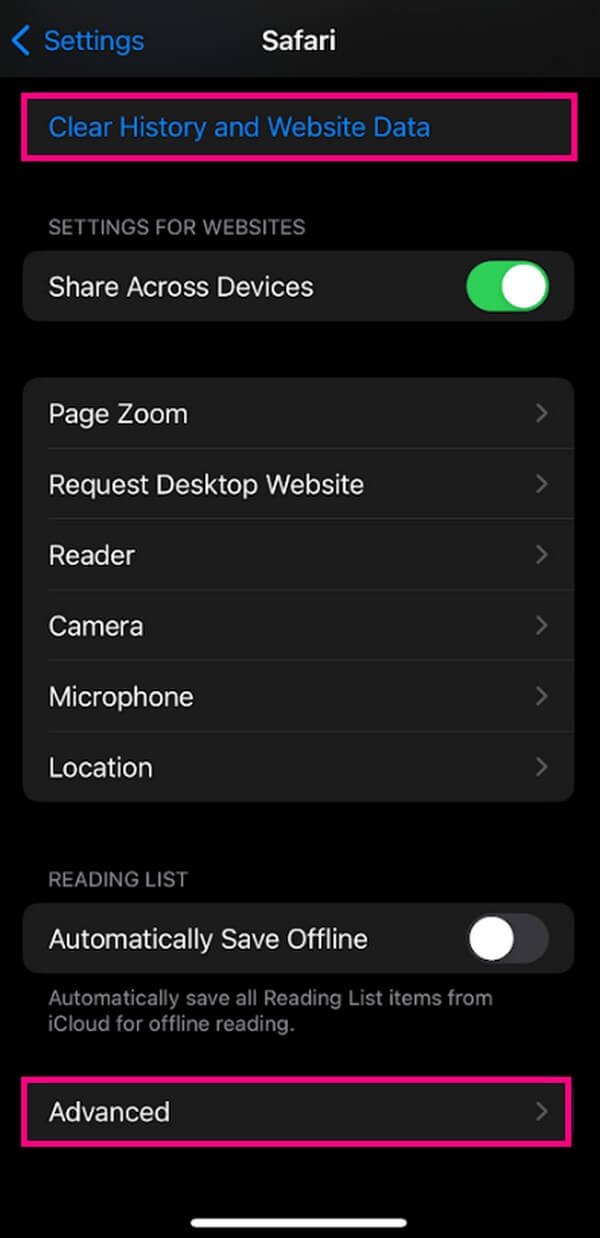
Trin 3Tryk derefter på Website data fanen, som fører dig til den sidste skærm. Tryk på Fjern alle websidedata mulighed i bunden. En dialogboks vil derefter glide op for at bekræfte din beslutning. Fortsæt til tryk Fjern nu for at afslutte processen.
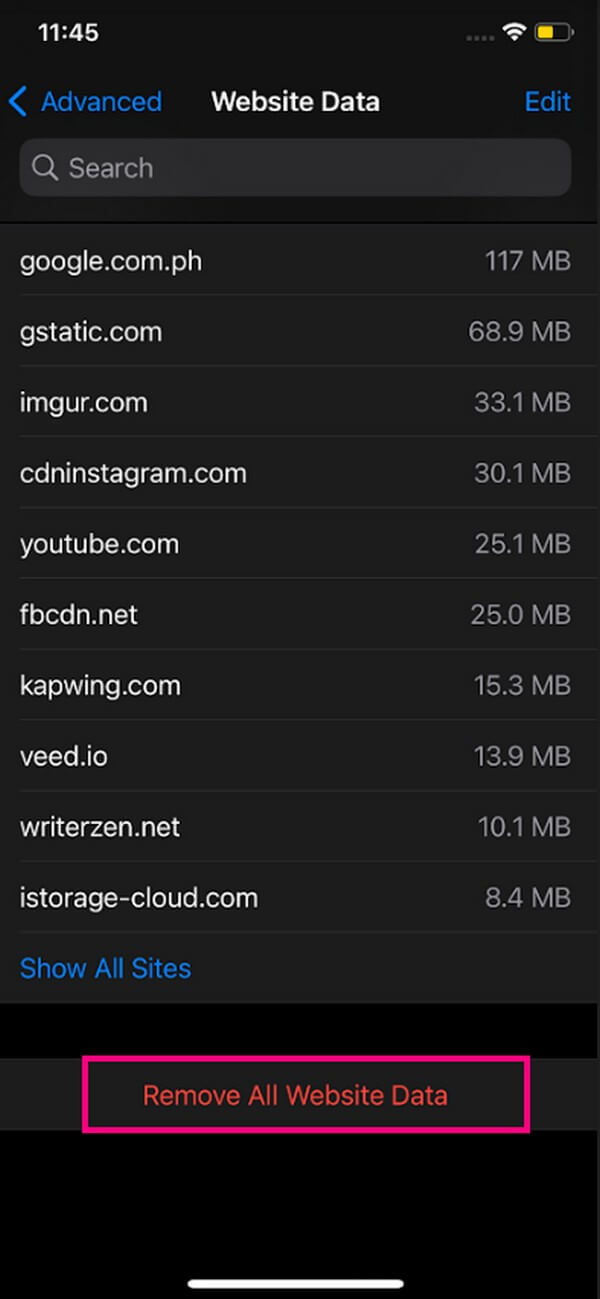
FoneLab iPhone Cleaner er den bedste iOS-datarenser, som nemt kan slette alt indhold og indstillinger eller specifikke data på iPhone, iPad eller iPod Touch.
- Rengør uønskede data fra iPhone, iPad eller iPod touch.
- Slet data hurtigt med engangs overskrivning, hvilket kan spare tid for mange datafiler.
- Det er sikkert og nemt at bruge.
Del 2. Sådan rydder du cache og cookies på iPhone ved at aflaste app
På den anden side, hvis du ønsker det slette caches og cookies på en bestemt app du har installeret fra App Store, er dette metoden, du kan prøve. Det giver dig mulighed for at fjerne caches og cookies fra dine apps individuelt.
Følg de enkle trin nedenfor for at rydde cache og cookies på iPhone på en bestemt app:
Trin 1Lås din iPhone op og få adgang til Indstillinger app. Vælg derefter Generelt fanen. Når du først er i Generelt sektion, vælg iPhone-opbevaring for at se dine apps.
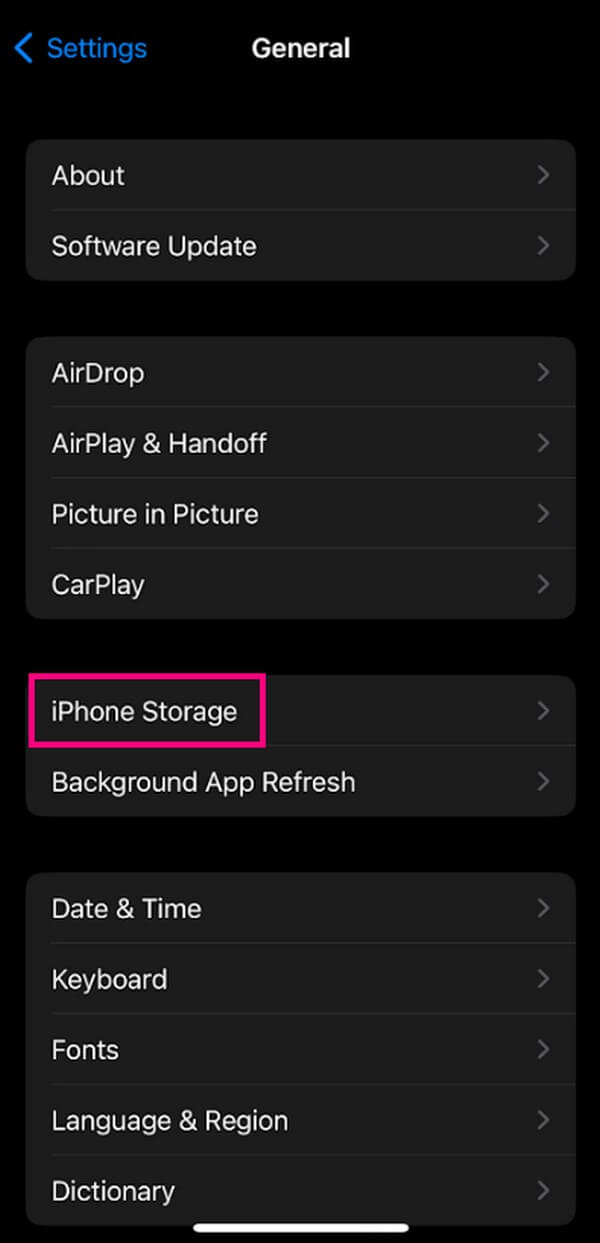
Trin 2På listen over applikationer skal du vælge den app, du vil rydde cookies og cache. Dette vil vise oplysninger om den specifikke app.
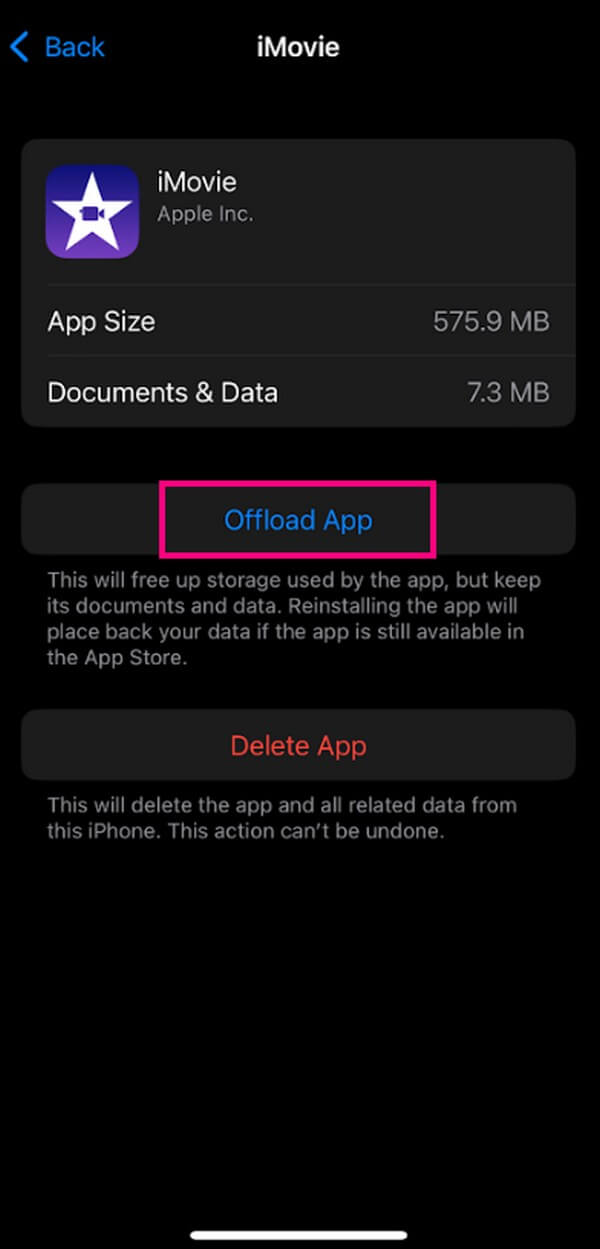
Trin 3Under Dokumenter og data info, tryk på Offload App knap. Dette vil rydde alle appens caches, cookies og andet skrammel, mens dens dokumenter og data forbliver.
Bemærk, at denne metode ikke kun sletter appens cache og cookies. Det vil også fjerne selve appen. Men dens data vil blive gemt, når du geninstallerer den på din enhed.
Del 3. Sådan rydder du cache og cookies på iPhone med FoneLab iPhone Cleaner
Hvis du ikke vil miste noget udover junk-filer som caches, så prøv FoneLab iPhone Cleaner. Det er et effektivt rengøringsprogram, der kan slette din iPhones cache, cookies og andet skrammel. Desuden har den en anden funktion til at hjælpe dig med at slette alle data eller private oplysninger i overensstemmelse hermed. Dette værktøj er udviklet til at rense Apple-enheder, inklusive iPhone, iPad og iPad Touch. Det er kendt for at have en høj succesrate og er 100 % sikkert, så folk stoler mere på deres enheder med FoneLab iPhone Cleaner end andre metoder.
FoneLab iPhone Cleaner er den bedste iOS-datarenser, som nemt kan slette alt indhold og indstillinger eller specifikke data på iPhone, iPad eller iPod Touch.
- Rengør uønskede data fra iPhone, iPad eller iPod touch.
- Slet data hurtigt med engangs overskrivning, hvilket kan spare tid for mange datafiler.
- Det er sikkert og nemt at bruge.
Nedenunder er de utfordrende instruktioner om, hvordan man rydder cache og cookies på iPhone med FoneLab iPhone Cleaner:
Trin 1Download FoneLab iPhone Cleaner gratis ved at vælge Gratis download knappen på det officielle websted. Du skal godkende alle tilladelser for at starte programinstallationen. Derefter er det tid til at køre det på din computer.
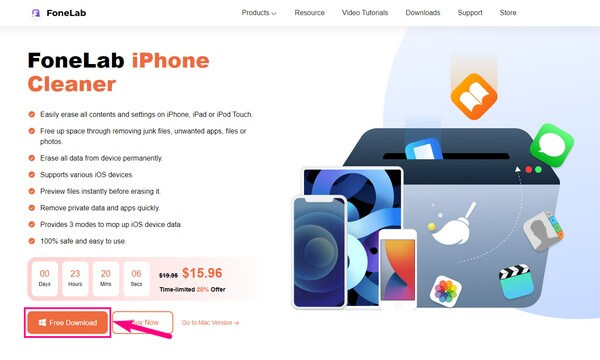
Trin 2Brug et lynkabel til at tilslutte din iPhone til computeren. Når du bliver bedt om det, skal du sørge for at trykke på Tillid på din iPhone-skærm for at tillade forbindelse mellem dine enheder. Tryk derefter på Hurtig scanning knappen nedenfor for programmet til at læse din iPhone.
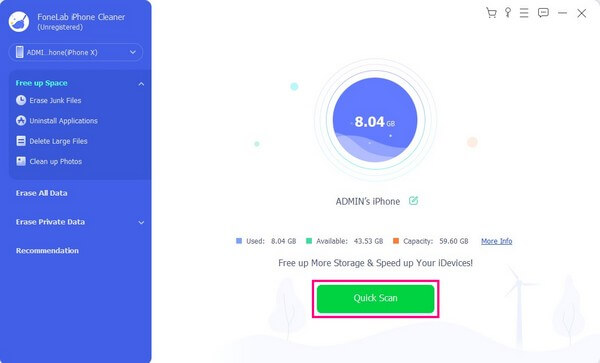
Trin 3Klik på knappen Frigør plads fanen i venstre kolonne i rengøringsværktøjets grænseflade for at afsløre de andre muligheder nedenfor. Klik derefter Slet uønskede filer. Dine iPhone-caches, cookies og andet skrammel vises i det rigtige område. Marker dem, du ønsker at slette.

Trin 4Når du har valgt, skal du trykke på Slet knappen nederst til venstre i programmet. Sletningsprocessen starter derefter, og fjerner alt det skrammel, du har markeret, inklusive caches og cookies.
FoneLab iPhone Cleaner er den bedste iOS-datarenser, som nemt kan slette alt indhold og indstillinger eller specifikke data på iPhone, iPad eller iPod Touch.
- Rengør uønskede data fra iPhone, iPad eller iPod touch.
- Slet data hurtigt med engangs overskrivning, hvilket kan spare tid for mange datafiler.
- Det er sikkert og nemt at bruge.
Del 4. Sådan rydder du cache og cookies på iPhone ved at geninstallere app
En anden måde at rydde din iPhones caches og cookies på er ved at geninstallere apps. hvis du Slet en app, vil alle dens cookies og caches blive elimineret, og du kan installere appen igen.
Vær opmærksom på de ukomplicerede trin nedenfor for at rydde cookies og cache på iPhone ved at geninstallere appen:
Trin 1Åbne Indstillinger applikation på din iPhone og gå til Generelt. Vælg på den næste skærm iPhone-opbevaring fra mulighederne for at se de installerede apps på din iPhone.
Trin 2Tryk på den app, du ønsker, at caches og cookies skal ryddes for at se dens oplysninger. Vælg derefter Slet app mulighed på den nederste halvdel af skærmen for at slette appen og alle dens data.
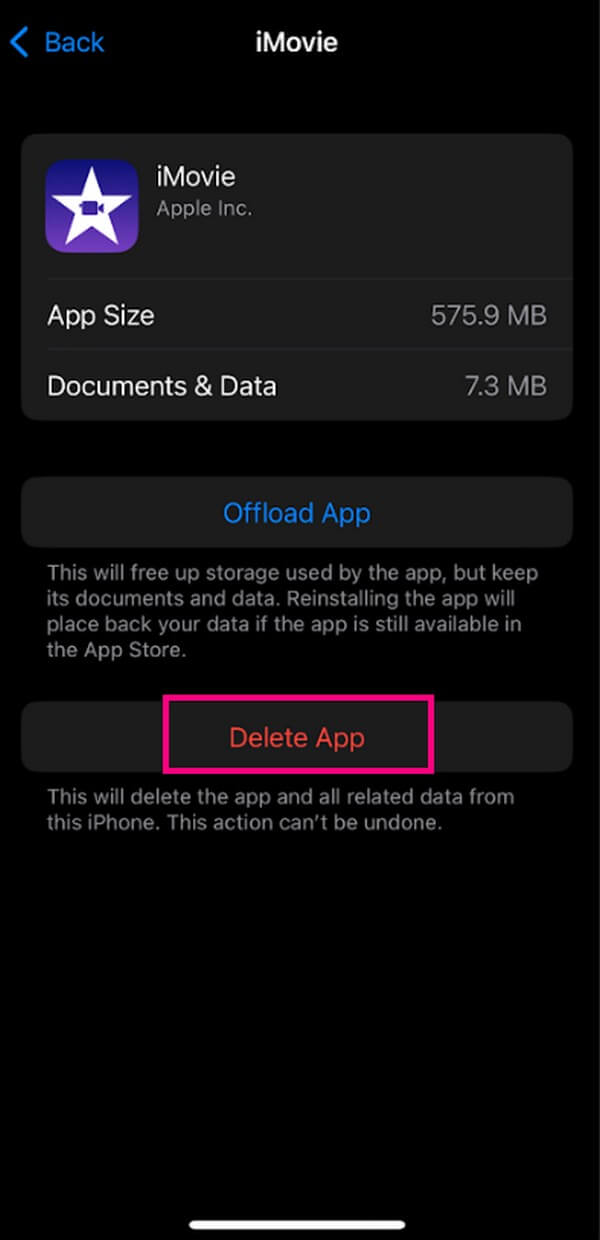
Trin 3Åbn din iPhones App Store, og tryk derefter på din profil i øverste højre hjørne. Vælg køb og vælg Ikke på denne iPhone. Derfra vil du se den app, du for nylig har slettet. Geninstaller det på din iPhone; alle dens tidligere caches og cookies er nu ryddet.
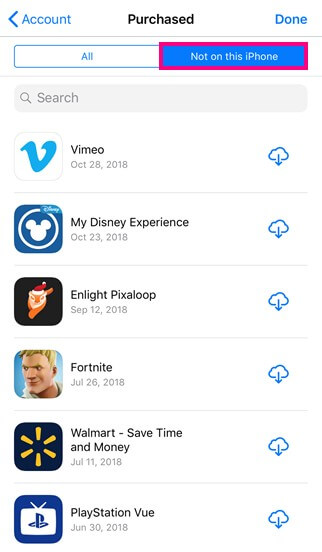
Denne metode virker dog ikke på dine standardapps. Den kan kun fungere på dine slettelige iPhone-apps og installeres i App Store.
FoneLab iPhone Cleaner er den bedste iOS-datarenser, som nemt kan slette alt indhold og indstillinger eller specifikke data på iPhone, iPad eller iPod Touch.
- Rengør uønskede data fra iPhone, iPad eller iPod touch.
- Slet data hurtigt med engangs overskrivning, hvilket kan spare tid for mange datafiler.
- Det er sikkert og nemt at bruge.
Del 5. Ofte stillede spørgsmål om sletning af caches og cookies på iPhone
1. Hvordan rydder jeg Google Chromes cache og cookies på min iPhone?
Google Chrome-appen er ikke en standardapp på iPhone. Derfor kan du rydde dens caches og cookies ved at henvise til de ovennævnte dele. Du kan afloade eller geninstallere appen eller bruge tredjepartsværktøjet, FoneLab iPhone Cleaner, for at rydde dens caches, cookies og andet skrammel.
2. Bliver jeg logget ud, hvis jeg rydder caches og cookies?
Ja, det vil. Hvis du rydder Safari webs caches og cookies, vil dine loginoplysninger blive fjernet. Du bliver således logget ud efterfølgende.
Det er det for metoderne til, hvordan man rydder cache og cookies på iPhone. Du kan finde flere metoder som denne, hvis du indtaster FoneLab iPhone Cleaner webstedet og udforske dets løsninger.
FoneLab iPhone Cleaner er den bedste iOS-datarenser, som nemt kan slette alt indhold og indstillinger eller specifikke data på iPhone, iPad eller iPod Touch.
- Rengør uønskede data fra iPhone, iPad eller iPod touch.
- Slet data hurtigt med engangs overskrivning, hvilket kan spare tid for mange datafiler.
- Det er sikkert og nemt at bruge.
